Oppure è possibile inserire una Clipart richiamando "Bozza Idea" (o "Idea sketch" se sia ha il dispositivo impostato in lingua inglese), tramite il menu di funzioni avanzate dell'app S Note.
Il problema principale è che inizialmente, le clipart presenti in bozza idea sono veramente poche (si e no una o due per categoria), pertanto anche il riconoscimento in base al testo scritto per richiamarle, è molto limitato.
Selezionando il pulsante [Download], nella maschera di selezione, è possibile scaricare ulteriori cliparts, suddivise in diverse categorie (Animali, Persone, Auto, Aerei, Edifici, ecc. ecc.) dai server Samsung.
Nella versione più recente di S Note (solitamente Rom Samsung basate su Android 4.3 o superiori - come per Galaxy Note 3, Galaxy Note 10.1 2014 edition, Galaxy Note 8), da ogni categoria selezionata è possibile scaricare tutte le clip art di quella categoria. In questo caso, il disagio è "limitato" a dover selezionare ogni categoria (26 attualmente disponibili al download), e avviare il download delle cliparts per ciascuna di esse.
Ma nella versione meno recente di S Note (solitamente Rom Samsung basate su Android 4.1.2, come Galaxy Note, Note 2, Note 10.1 2012, ecc.) siamo costretti a selezionare il download delle clipart, una ad una! Questa operazione pertanto, si traduce in un vero e proprio lavoro, noioso e di una certa durata.
La finalità di questo blog, quindi, è di non dover ripetere le suddette operazioni a seguito di un'eventuale wipe del telefono, sostituzione di Rom, upgrade, etc...
PREMESSA: Occorre avere il dispositivo dotato di *permessi di root* !
In sostanza, verranno di seguito date indicazioni su come effettuare i backup delle cliparts scaricate, ed eventualmente come ripristinarle.
Verranno di seguito anche lasciati dei link ai pacchetti già completi di tutte le cliparts, realizzati e scaricati personalmente dal sottoscritto per entrambe le versioni di S Note. In questo modo, l'utente può ripristinare gli archivi di clipart da questo pacchetto, tentando così di tralasciare tutta la procedura di backup che verrà descritta in seguito, e saltare direttamente alla sezione di Ripristino (Restore).
N.B.:Naturalmente per tutte le seguenti operazioni, è necessario avere il dispositivo abilitato ad eseguire comandi privilegiati con diritti di root, in quanto andiamo a manipolare una cartella che è considerata una directory di sistema (/data/data/...).
Backup delle clipart "Bozza Idea" scaricate sul device.
#Metodo via ADB, col dispositivo collegato via USB al PC
- adb wait-for-device
- adb shell su -c "tar czf /sdcard/BozzaIdeaClipsBackup.tar.gz /data/data/com.samsung.sec.sketch/"
(se, guardando il display del dispositivo, vi vengono richiesti i permessi di root, concedeteli.) - Appena finito di eseguire il comando sopra, potete scaricarvi l'archivio appena creato nella directory corrente del vostro PC con il comando:
adb pull /sdcard/BozzaIdeaClipsBackup.tar.gz
Restore delle clipart "Bozza Idea" da un pacchetto salvato in precedenza con la procedura di Backup.
#Metodo via ADB
- adb wait-for-device
- adb push /<percorso_vostro_disco>/BozzaIdeaClipsBackup.tar.gz /sdcard/
- adb shell su -c "cd /data/data && mv com.samsung.sec.sketch com.samsung.sec.sketch.SAVE"
(NOTA: questo passaggio serve per crearsi una copia precauzionale della directory contenente la struttura delle cliparts salvate per Bozza Idea. Questo step può essere omesso, a vostro rischio) - adb shell su -c "cd / && tar xzf /sdcard/BozzaIdeaClipsBackup.tar.gz"
(se, guardando il display del dispositivo, vi vengono richiesti i permessi di root, concedeteli) - Scollegare il dispositivo dalla USB, lanciare S Note e verificare la presenza delle cliparts lanciando la funzione "Bozza idea". Provare anche una ricerca attraverso il riconoscimento lessicale della scrittura a a mano. Una volta verificato il corretto funzionamento, è possibile cancellare la directory com.samsung.sec.sketch.SAVE, qualora sia stata creata nel punto 3.
Links per la struttura di cliparts complete alla data del presente blog (24/01/2014):
Per S Note NUOVA VERSIONE (Note 3, Note 10.1 2014, Note 8):SketchIdea_Backup_N7100-Andr4.3.tar.gz (clicca qui)
Per S Note VECCHIA VERSIONE (Note 1 e 2, Note 10.1 2012, ecc..)
SketchIdea_Backup_N8000-Andr412.tar.gz (clicca qui)
AVVERTENZE: Per ripristinare le cliparts di Bozza Idea da questi pacchetti, una volta scaricato sul proprio PC, rinominarlo in BozzaIdeaClipsBackup.tar.gz.
Per ripristinare la struttura della directory dati, seguire poi le indicazioni come riportato nella sezione "Restore delle clipart", avendo cura di eseguire il punto 3.
Al termine, prima di eliminare la directory "com.samsung.sec.sketch.SAVE", assicurarsi con un comando via ADB (o SSH) "ls -lad /data/data/com.samsung.sec.sketch*" che entrambe le directory abbiano lo stesso proprietario e lo stesso gruppo (ad esempio: u0_a62 u0_a62 ad entrambe le dir), altrimenti occorrerà cambiare in modo ricorsivo le ownership alla nuova directory, in modo che siano uguali a quella salvata (.SAVE)!!!
E' tutto.
Se ritenete questa documentazione utile, anche per altri, siete liberi di condividere attraverso qualsiasi canale e/o social, commentare, e cliccare su g+1.
Se avete problemi o domande, potete scrivere un commento nella parte sottostante questo blog, ed appena posso vi risponderò.
;-)
Gabo
DISCLAIMER: Ho testato personalmente tutte le procedure che descrivo e ritengo che non siano pericolose o dannose. Tuttavia, non mi assumo nessuna responsabilità su eventuali danni, perdita di dati o malfunzionamenti derivanti dall'uso delle istruzioni in questo blog. Pertanto se non siete sicuri, non ve la sentite, o più semplicemente non vi serve tutto ciò, lasciate perdere. ;-)
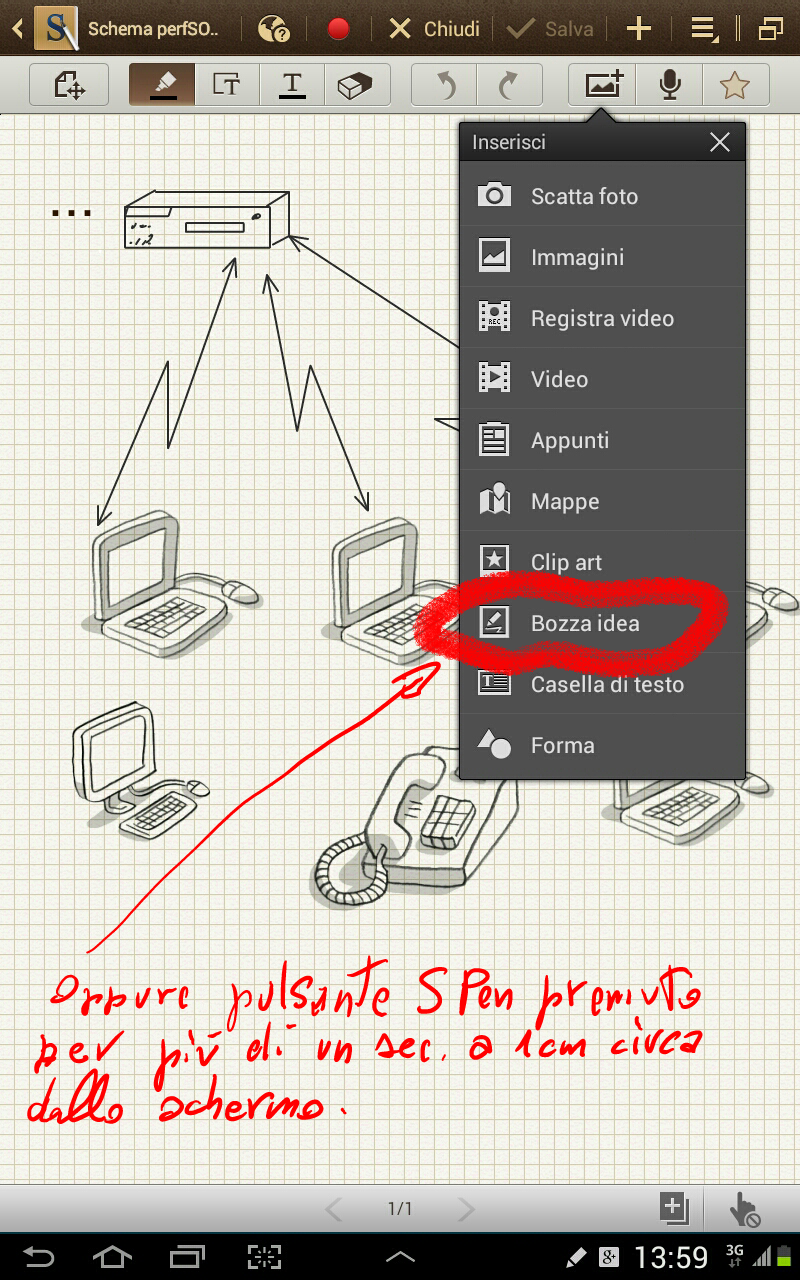









Nessun commento:
Posta un commento